ಪರಿವಿಡಿ
ಎಕ್ಸೆಲ್ ಲೆಕ್ಕಾಚಾರಗಳಿಗೆ ಅತ್ಯಂತ ಶಕ್ತಿಶಾಲಿಯಾಗಿದೆ. ಆದರೆ ಹೆಚ್ಚಿನ ಸಮಯ, ಡೇಟಾ ಮತ್ತು ಲೆಕ್ಕಾಚಾರದ ಸಾರಾಂಶದ ಉತ್ತಮ ಪ್ರಾತಿನಿಧ್ಯಕ್ಕಾಗಿ, ನಾವು ಫಾರ್ಮ್ಯಾಟಿಂಗ್ ಅನ್ನು ಕಳೆದುಕೊಳ್ಳದೆಯೇ ಎಕ್ಸೆಲ್ ಅನ್ನು PDF ಗೆ ಪರಿವರ್ತಿಸಿದರೆ ಅದು ಹೆಚ್ಚು ಓದಬಲ್ಲದು. ಫಾರ್ಮ್ಯಾಟಿಂಗ್ ಅನ್ನು ಕಳೆದುಕೊಳ್ಳದೆಯೇ Excel ಅನ್ನು PDF ಗೆ ಪರಿವರ್ತಿಸುವ ಪ್ರತಿಯೊಂದು ಮಾರ್ಗವನ್ನು ನಾವು ನಿಮಗೆ ತೋರಿಸುತ್ತೇವೆ.
ಅಭ್ಯಾಸ ವರ್ಕ್ಬುಕ್ ಅನ್ನು ಡೌನ್ಲೋಡ್ ಮಾಡಿ
ನಮ್ಮನ್ನು ಡೌನ್ಲೋಡ್ ಮಾಡುವ ಮೂಲಕ ನೀವು ಅಭ್ಯಾಸ ಮಾಡಬಹುದು ಕಾರ್ಯಪುಸ್ತಕ. ಇದನ್ನು ಕೆಳಗೆ ನೀಡಲಾಗಿದೆ:
ಎಕ್ಸೆಲ್ ಅನ್ನು PDF ಗೆ ಪರಿವರ್ತಿಸಿ.xlsx
ಫಾರ್ಮ್ಯಾಟಿಂಗ್ ಅನ್ನು ಕಳೆದುಕೊಳ್ಳದೆ ಎಕ್ಸೆಲ್ ಅನ್ನು PDF ಗೆ ಪರಿವರ್ತಿಸಲು 5 ಪರಿಣಾಮಕಾರಿ ಮಾರ್ಗಗಳು
ಇಲ್ಲಿ , ನಾವು 10 ಉದ್ಯೋಗಿಗಳ ಮಾರಾಟ ಮತ್ತು ಲಾಭದ ಡೇಟಾಸೆಟ್ ಅನ್ನು ತೆಗೆದುಕೊಂಡಿದ್ದೇವೆ. ಫಾರ್ಮ್ಯಾಟಿಂಗ್ ಅನ್ನು ಕಳೆದುಕೊಳ್ಳದೆ ನಾವು ಈ ಎಕ್ಸೆಲ್ ಫೈಲ್ ಅನ್ನು PDF ಗೆ ಪರಿವರ್ತಿಸುತ್ತೇವೆ. ಹಾಗೆ ಮಾಡಲು ನಾವು ನಿಮಗೆ 5 ಪರಿಣಾಮಕಾರಿ ಮಾರ್ಗಗಳನ್ನು ತೋರಿಸುತ್ತೇವೆ.
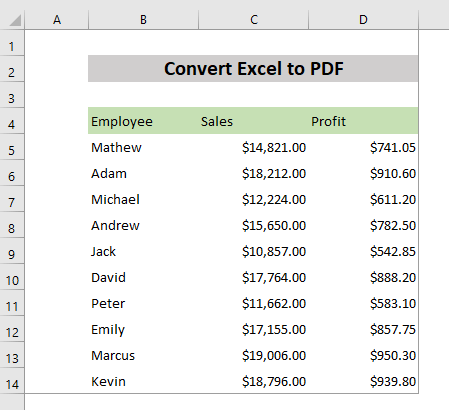
1. ಫಾರ್ಮ್ಯಾಟಿಂಗ್ ಅನ್ನು ಕಳೆದುಕೊಳ್ಳದೆಯೇ 'ಸೇವ್ ಅಸ್' ಆಯ್ಕೆಯನ್ನು ಬಳಸಿಕೊಂಡು ಎಕ್ಸೆಲ್ ಫೈಲ್ ಅನ್ನು ಪಿಡಿಎಫ್ಗೆ ಪರಿವರ್ತಿಸಿ
ನೀವು ಫಾರ್ಮ್ಯಾಟಿಂಗ್ ಅನ್ನು ಕಳೆದುಕೊಳ್ಳದೆ ಎಕ್ಸೆಲ್ ಫೈಲ್ ಅನ್ನು ಪಿಡಿಎಫ್ಗೆ ಪರಿವರ್ತಿಸಲು ಇದರಂತೆ ಉಳಿಸಿ ಆಯ್ಕೆಯನ್ನು ಬಳಸಬಹುದು. ಹಾಗೆ ಮಾಡಲು ನೀಡಿರುವ ಹಂತಗಳನ್ನು ಅನುಸರಿಸಿ:
ಹಂತಗಳು:
- ಮೊದಲು, ನಿಮ್ಮ ರಿಬ್ಬನ್ನ ಮೇಲಿನ ಎಡಭಾಗಕ್ಕೆ ಹೋಗಿ ಮತ್ತು ಫೈಲ್ ಟ್ಯಾಬ್<ಆಯ್ಕೆಮಾಡಿ 2>.
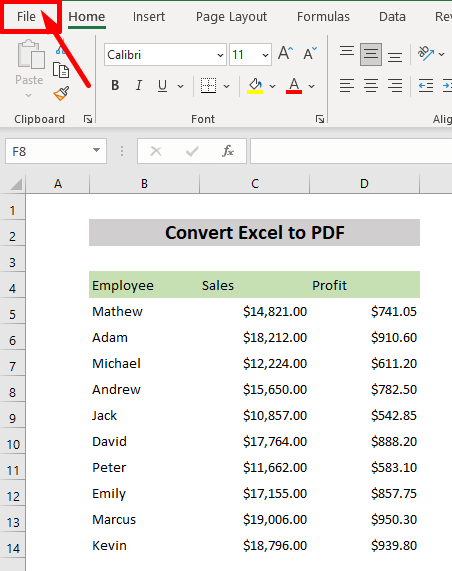
- ನಂತರ, ವಿಸ್ತರಿಸಿದ ಫೈಲ್ ಟ್ಯಾಬ್ ನಿಂದ Save As ಆಯ್ಕೆಯನ್ನು ಆಯ್ಕೆಮಾಡಿ.
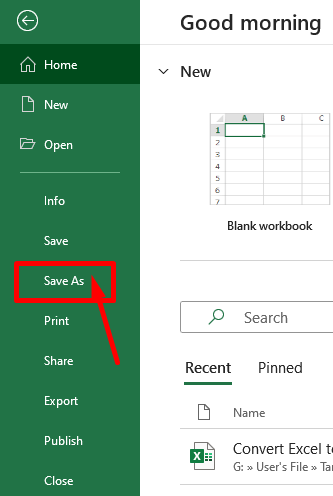
- Save As ವಿಂಡೋದಲ್ಲಿ Save as type ಅನ್ನು ಕ್ಲಿಕ್ ಮಾಡಿ. ಡ್ರಾಪ್ಡೌನ್ ಪಟ್ಟಿಯಿಂದ, PDF ಆಯ್ಕೆಮಾಡಿ.
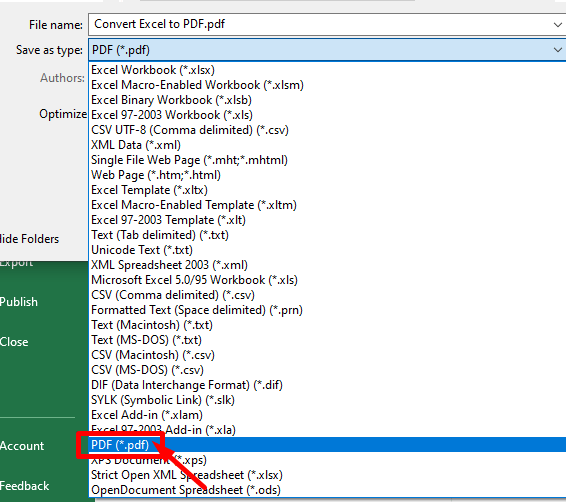
- ನಂತರ ಫೈಲ್ ಹೆಸರನ್ನು ನೀಡಿ ಮತ್ತು ಸೂಕ್ತವಾದ ಫೈಲ್ ಸ್ಥಳವನ್ನು ಬ್ರೌಸ್ ಮಾಡಿ. ತದನಂತರ ಉಳಿಸು ಒತ್ತಿರಿಬಟನ್.
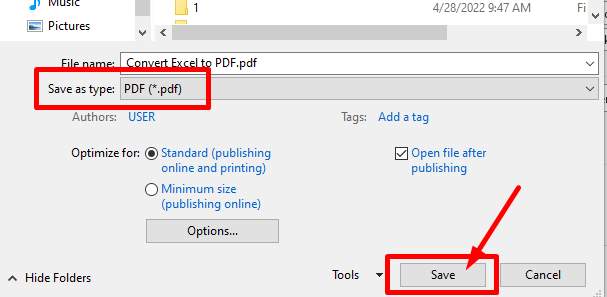
ಈ ಹಂತಗಳು ಫಾರ್ಮ್ಯಾಟಿಂಗ್ ಅನ್ನು ಕಳೆದುಕೊಳ್ಳದೆ ಎಕ್ಸೆಲ್ ಫೈಲ್ ಅನ್ನು PDF ಗೆ ಪರಿವರ್ತಿಸುತ್ತದೆ. ನಾವು ಪಡೆದ ಫಲಿತಾಂಶ ಇಲ್ಲಿದೆ. 👇
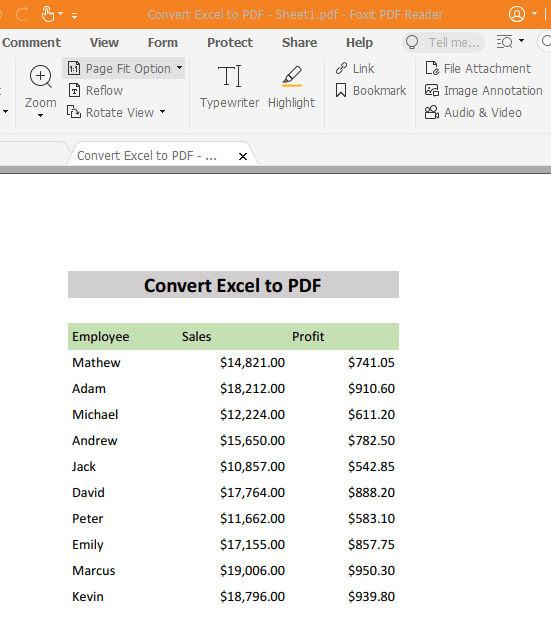
ಹೆಚ್ಚು ಓದಿ: ಎಕ್ಸೆಲ್ ಅನ್ನು ಒಂದು ಪುಟದಲ್ಲಿ PDF ಆಗಿ ಉಳಿಸುವುದು ಹೇಗೆ (3 ಸುಲಭ ವಿಧಾನಗಳು)
2. ಫಾರ್ಮ್ಯಾಟಿಂಗ್ ಅನ್ನು ಕಳೆದುಕೊಳ್ಳದೆಯೇ 'ರಫ್ತು' ಆಯ್ಕೆಯನ್ನು ಬಳಸಿಕೊಂಡು ಎಕ್ಸೆಲ್ ಫೈಲ್ ಅನ್ನು PDF ಗೆ ಪರಿವರ್ತಿಸಿ
ನೀವು ಪ್ರಸ್ತುತ ಫಾರ್ಮ್ಯಾಟಿಂಗ್ ಅನ್ನು ಬದಲಾಗದೆ ಇರಿಸಲು ಮತ್ತು ಎಕ್ಸೆಲ್ ಫೈಲ್ಗಳನ್ನು PDF ಗೆ ಪರಿವರ್ತಿಸಲು ರಫ್ತು ಆಯ್ಕೆಯನ್ನು ಬಳಸಬಹುದು. ಕೆಳಗೆ ನೀಡಲಾದ ಹಂತಗಳನ್ನು ಅನುಸರಿಸಿ:
ಹಂತಗಳು:
- ಮೊದಲು, ನಿಮ್ಮ ರಿಬ್ಬನ್ನ ಮೇಲಿನ ಎಡಭಾಗಕ್ಕೆ ಹೋಗಿ ಮತ್ತು ಫೈಲ್ ಮೇಲೆ ಕ್ಲಿಕ್ ಮಾಡಿ ಟ್ಯಾಬ್ .
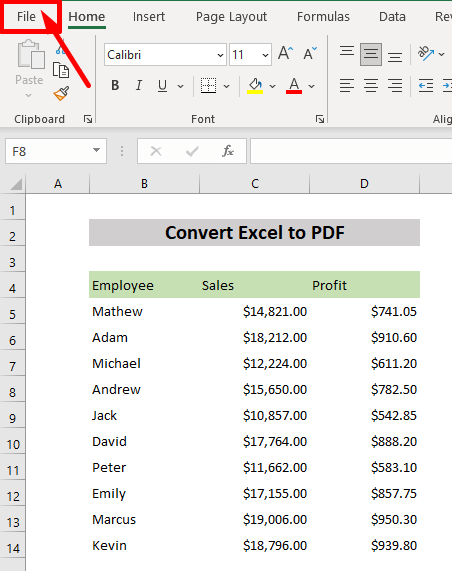
- ಈಗ, ವಿಸ್ತೃತ ಫೈಲ್ ಟ್ಯಾಬ್<ದಿಂದ ರಫ್ತು ಆಯ್ಕೆಯನ್ನು ಆರಿಸಿ 2>.
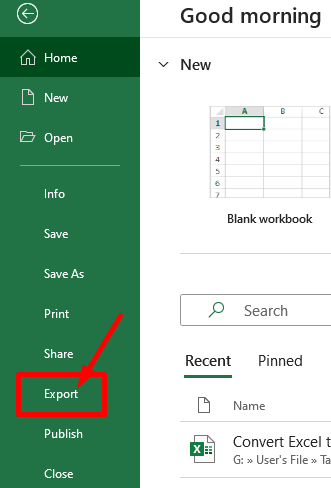
- ರಫ್ತು ವಿಂಡೋದಲ್ಲಿ, PDF/XPS ರಚಿಸಿ ಬಟನ್ ಕ್ಲಿಕ್ ಮಾಡಿ.
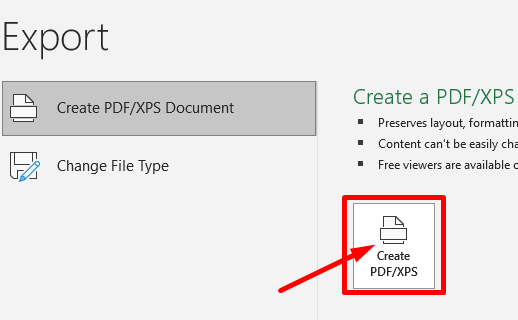
- ನೀವು ನೋಡುತ್ತೀರಿ, ಒಂದು ವಿಂಡೋ ಕಾಣಿಸಿಕೊಳ್ಳುತ್ತದೆ, ಅಲ್ಲಿ ಫೈಲ್ ಪ್ರಕಾರವನ್ನು ಈಗಾಗಲೇ PDF ಎಂದು ಗುರುತಿಸಲಾಗಿದೆ. Publish ಅನ್ನು ಕ್ಲಿಕ್ ಮಾಡಿ.
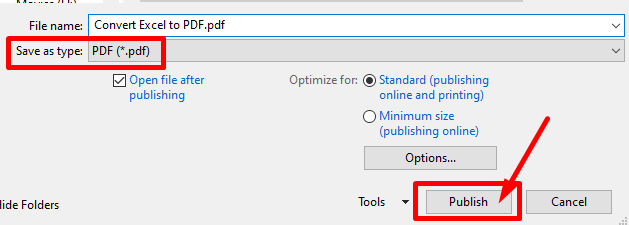
ಈ ಹಂತಗಳು ಫಾರ್ಮ್ಯಾಟಿಂಗ್ ಅನ್ನು ಕಳೆದುಕೊಳ್ಳದೆ ನಿಮ್ಮ Excel ಫೈಲ್ ಅನ್ನು PDF ಗೆ ಪರಿವರ್ತಿಸುತ್ತದೆ. ನಾವು ಪಡೆದ ಫಲಿತಾಂಶ ಇಲ್ಲಿದೆ. 👇
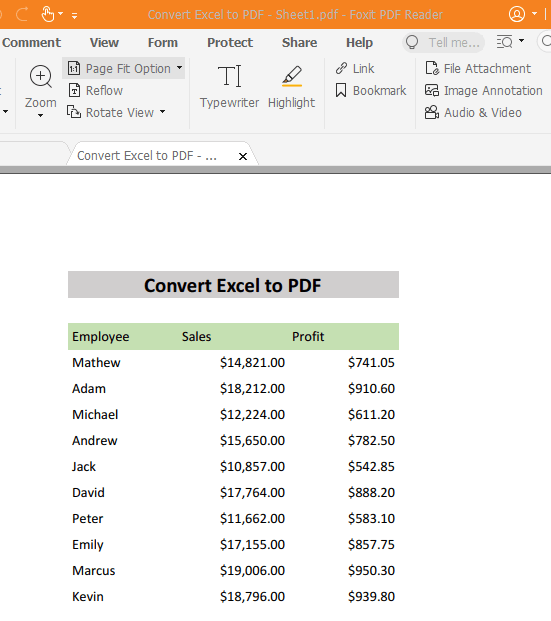
ಹೆಚ್ಚು ಓದಿ: ಹೈಪರ್ಲಿಂಕ್ಗಳೊಂದಿಗೆ PDF ಗೆ Excel ಅನ್ನು ರಫ್ತು ಮಾಡಿ (2 ತ್ವರಿತ ವಿಧಾನಗಳು)
3. 'ಪ್ರಿಂಟ್' ಆಯ್ಕೆಯನ್ನು ಬಳಸಿಕೊಂಡು ಸ್ಪ್ರೆಡ್ಶೀಟ್ ಅನ್ನು PDF ಗೆ ಪರಿವರ್ತಿಸಿ
ನೀವು ಫಾರ್ಮ್ಯಾಟಿಂಗ್ ಅನ್ನು ಕಳೆದುಕೊಳ್ಳದೆ ನಿಮ್ಮ ಎಕ್ಸೆಲ್ ಫೈಲ್ ಅನ್ನು PDF ಗೆ ಪರಿವರ್ತಿಸಲು ಪ್ರಿಂಟ್ ಆಯ್ಕೆಯನ್ನು ಬಳಸಬಹುದು. ಕೆಳಗೆ ನೀಡಲಾದ ಹಂತಗಳನ್ನು ಅನುಸರಿಸಿ:
ಹಂತಗಳು:
- ಮೊದಲು, ನಿಮ್ಮ ರಿಬ್ಬನ್ನ ಮೇಲಿನ ಎಡಭಾಗಕ್ಕೆ ಹೋಗಿ ಮತ್ತು ಫೈಲ್ ಆಯ್ಕೆಮಾಡಿtab .
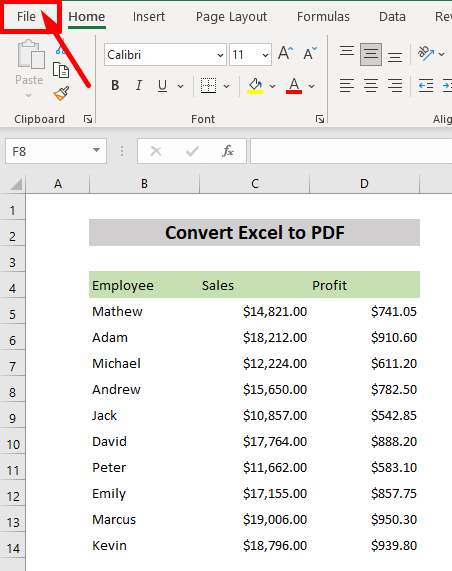
- ವಿಸ್ತರಿತ ಫೈಲ್ ಟ್ಯಾಬ್ ನಿಂದ ಮುದ್ರಣ ಆಯ್ಕೆಯನ್ನು ಆಯ್ಕೆಮಾಡಿ.<13
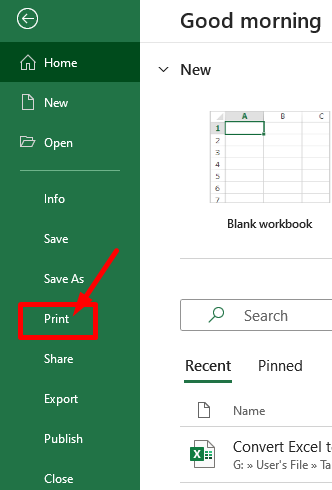
- ಈಗ ಪ್ರಿಂಟ್ ಐಕಾನ್ ಮೇಲೆ ಕ್ಲಿಕ್ ಮಾಡಿ.
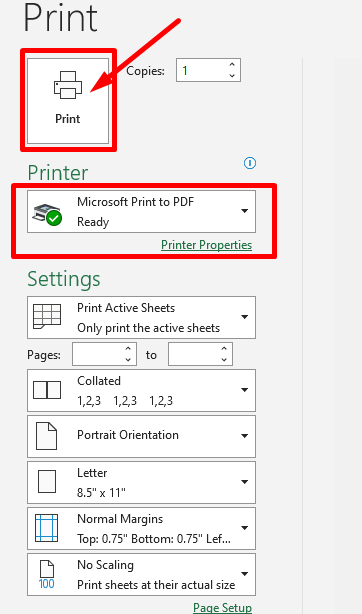
- ನೀವು ನೋಡುತ್ತೀರಿ, ಒಂದು ವಿಂಡೋ ಕಾಣಿಸಿಕೊಳ್ಳುತ್ತದೆ, ಅಲ್ಲಿ ಫೈಲ್ ಪ್ರಕಾರವನ್ನು ಈಗಾಗಲೇ PDF ಎಂದು ಗುರುತಿಸಲಾಗಿದೆ. ಉಳಿಸು ಅನ್ನು ಕ್ಲಿಕ್ ಮಾಡಿ.
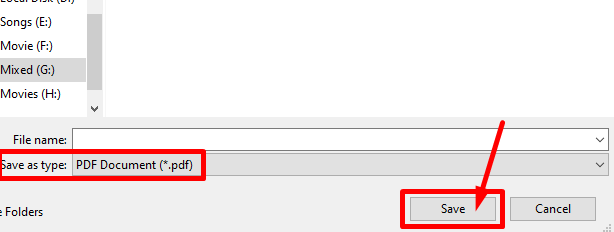
ಆದ್ದರಿಂದ, ನಿಮ್ಮ ಎಕ್ಸೆಲ್ ಫೈಲ್ ಫಾರ್ಮ್ಯಾಟಿಂಗ್ ಅನ್ನು ಕಳೆದುಕೊಳ್ಳದೆ PDF ಗೆ ಪರಿವರ್ತಿಸಲಾಗುತ್ತದೆ. ನಾವು ಪಡೆದ ಫಲಿತಾಂಶ ಇಲ್ಲಿದೆ. 👇
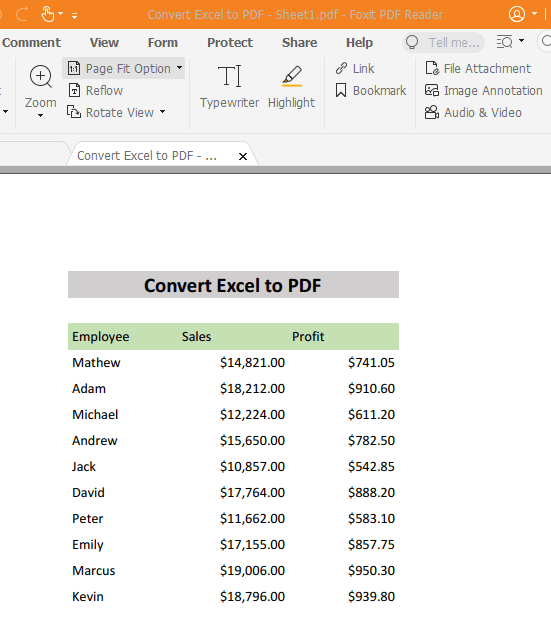
ಹೆಚ್ಚು ಓದಿ: PDF ಆಗಿ ಮುದ್ರಿಸಲು ಮತ್ತು ಸ್ವಯಂಚಾಲಿತ ಫೈಲ್ ಹೆಸರಿನೊಂದಿಗೆ ಉಳಿಸಲು ಎಕ್ಸೆಲ್ VBA
ಇದೇ ರೀತಿಯ ವಾಚನಗೋಷ್ಠಿಗಳು
- ಎಕ್ಸೆಲ್ ಮ್ಯಾಕ್ರೋ: ಫೈಲ್ಹೆಸರಿನಲ್ಲಿ ದಿನಾಂಕದೊಂದಿಗೆ PDF ಆಗಿ ಉಳಿಸಿ (4 ಸೂಕ್ತ ಉದಾಹರಣೆಗಳು)
- PDF ಬಳಸಿ ಮುದ್ರಿಸಿ Excel ನಲ್ಲಿನ ಮ್ಯಾಕ್ರೋ ಬಟನ್ (5 ಮ್ಯಾಕ್ರೋ ರೂಪಾಂತರಗಳು)
- Excel VBA: ExportAsFixedFormat PDF ಜೊತೆಗೆ Fit to Page (3 ಉದಾಹರಣೆಗಳು)
- Excel Macro ಉಳಿಸಲು ಸೆಲ್ ಮೌಲ್ಯದಿಂದ ಫೈಲ್ ಹೆಸರಿನೊಂದಿಗೆ PDF ಆಗಿ (2 ಉದಾಹರಣೆಗಳು)
4. ಅಸ್ತಿತ್ವದಲ್ಲಿರುವ ಫಾರ್ಮ್ಯಾಟಿಂಗ್ನೊಂದಿಗೆ ಸ್ಪ್ರೆಡ್ಶೀಟ್ ಅನ್ನು PDF ಗೆ ಪರಿವರ್ತಿಸಲು Google ಶೀಟ್ಗಳನ್ನು ಬಳಸಿ
ನೀವು ಅನ್ನು ಸಹ ಬಳಸಬಹುದು ಫಾರ್ಮ್ಯಾಟಿಂಗ್ ಅನ್ನು ಕಳೆದುಕೊಳ್ಳದೆಯೇ ನಿಮ್ಮ ಎಕ್ಸೆಲ್ ಫೈಲ್ ಅನ್ನು PDF ಗೆ ಪರಿವರ್ತಿಸಲು Google ಶೀಟ್ಗಳು . ಕೆಳಗಿನ ಹಂತಗಳನ್ನು ಅನುಸರಿಸಿ:
ಹಂತಗಳು:
- Google ಅಪ್ಲಿಕೇಶನ್ ಪಟ್ಟಿಯಿಂದ, ಶೀಟ್ಗಳು ಕ್ಲಿಕ್ ಮಾಡಿ.
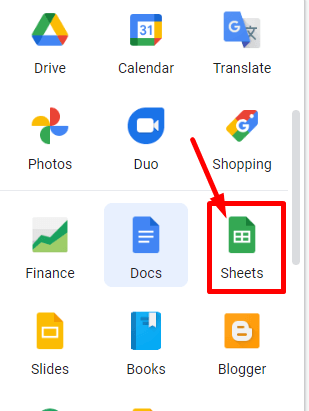
- ಶೀಟ್ಗಳ ವಿಂಡೋದಿಂದ , ನಿಮ್ಮ ಎಕ್ಸೆಲ್ ಫೈಲ್ ಅನ್ನು ಬ್ರೌಸ್ ಮಾಡಲು ಫೈಲ್ ಐಕಾನ್ ಅನ್ನು ಕ್ಲಿಕ್ ಮಾಡಿ.
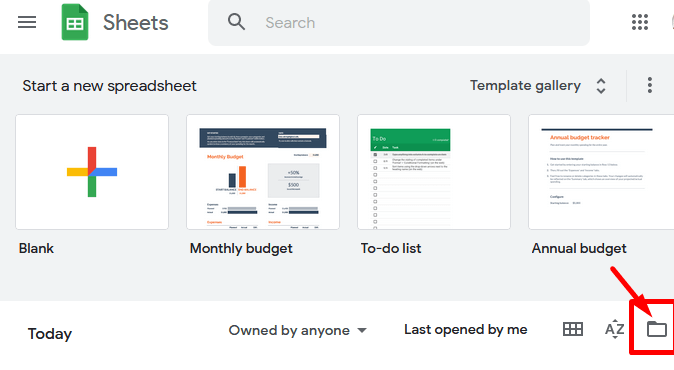
- ಎಕ್ಸೆಲ್ ಫೈಲ್ ಅನ್ನು ತೆರೆದ ನಂತರ, ಫೈಲ್ ಟ್ಯಾಬ್ >> ಡೌನ್ಲೋಡ್ >> PDF ಕ್ಲಿಕ್ ಮಾಡಿ.
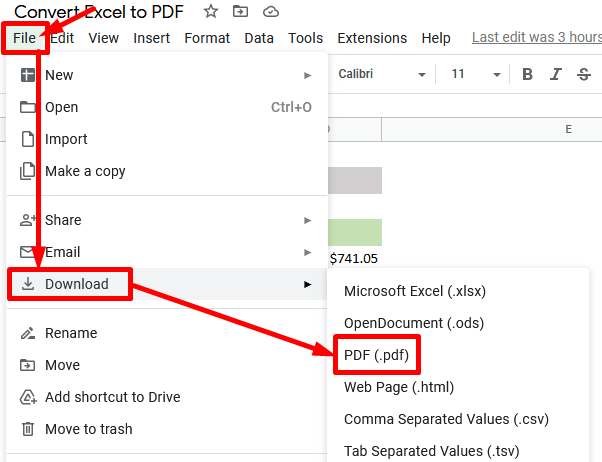
- ಹೊಸ ವಿಂಡೋ ತೆರೆಯುತ್ತದೆ. ರಫ್ತು ಬಟನ್ ಮೇಲೆ ಕ್ಲಿಕ್ ಮಾಡಿ.

ಆದ್ದರಿಂದ, ನಿಮ್ಮ ಎಕ್ಸೆಲ್ ಫೈಲ್ ಫಾರ್ಮ್ಯಾಟಿಂಗ್ ಅನ್ನು ಕಳೆದುಕೊಳ್ಳದೆ PDF ಆಗಿ ಪರಿವರ್ತಿಸುತ್ತದೆ. ನಾವು ಪಡೆದ ಫಲಿತಾಂಶ ಇಲ್ಲಿದೆ. 👇
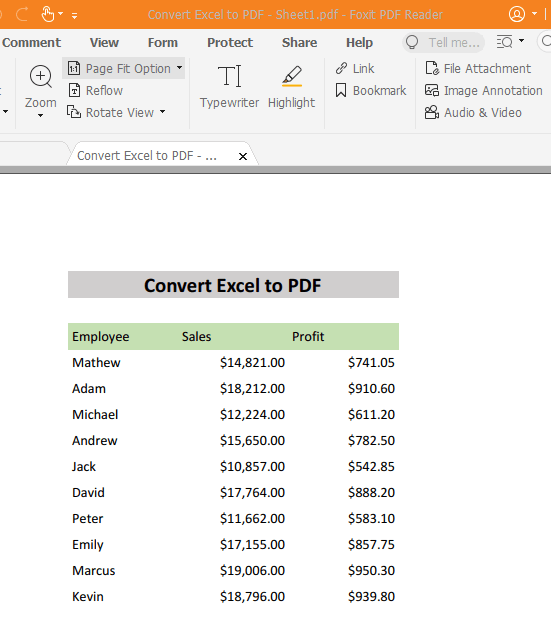
ಹೆಚ್ಚು ಓದಿ: Excel VBA: ಸರಕುಪಟ್ಟಿ ರಚಿಸಿ ಮತ್ತು PDF ಸ್ವರೂಪವನ್ನು ಉಳಿಸಿ (ತ್ವರಿತ ಹಂತಗಳೊಂದಿಗೆ)
5. ಪರಿವರ್ತನೆಯ ನಂತರ ಫಾರ್ಮ್ಯಾಟಿಂಗ್ ಅನ್ನು ಹಾಗೆಯೇ ಇರಿಸಿಕೊಳ್ಳಲು Google ಡ್ರೈವ್ ಬಳಸಿ
ನೀವು ನಿಮ್ಮ ಎಕ್ಸೆಲ್ ಫೈಲ್ ಅನ್ನು PDF ಗೆ ಪರಿವರ್ತಿಸಲು ಬಯಸಿದರೆ ನೀವು Google ಡ್ರೈವ್ ಅನ್ನು ಸಹ ಬಳಸಬಹುದು ಆದರೆ ಅಸ್ತಿತ್ವದಲ್ಲಿರುವ ಫಾರ್ಮ್ಯಾಟಿಂಗ್ ಅನ್ನು ಕಳೆದುಕೊಳ್ಳುವುದಿಲ್ಲ. ಹಾಗೆ ಮಾಡಲು ಕೆಳಗಿನ ಹಂತಗಳನ್ನು ಅನುಸರಿಸಿ:
ಹಂತಗಳು:
- ನಿಮ್ಮ Google ಡ್ರೈವ್ನಲ್ಲಿ , ಹೊಸ<ಮೇಲೆ ಕ್ಲಿಕ್ ಮಾಡಿ 2> ಬಟನ್.
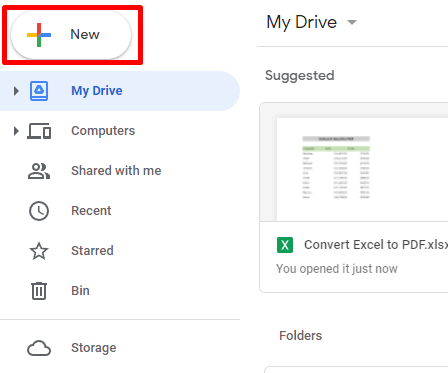
- ನಂತರ ಫೈಲ್ ಅಪ್ಲೋಡ್ ಆಯ್ಕೆಯ ಮೇಲೆ ನಿಮ್ಮ ಎಕ್ಸೆಲ್ ಫೈಲ್ ಅನ್ನು ಬ್ರೌಸ್ ಮಾಡಲು ಮತ್ತು ಅಪ್ಲೋಡ್ ಮಾಡಲು ಕ್ಲಿಕ್ ಮಾಡಿ.
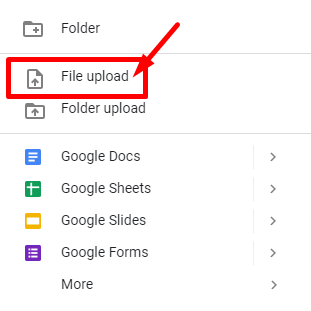
- ಎಕ್ಸೆಲ್ ಫೈಲ್ ತೆರೆಯಿರಿ. ಫೈಲ್ ಟ್ಯಾಬ್ >> ಮೇಲೆ ಕ್ಲಿಕ್ ಮಾಡಿ ಡೌನ್ಲೋಡ್ >> PDF ಕ್ಲಿಕ್ ಮಾಡಿ.
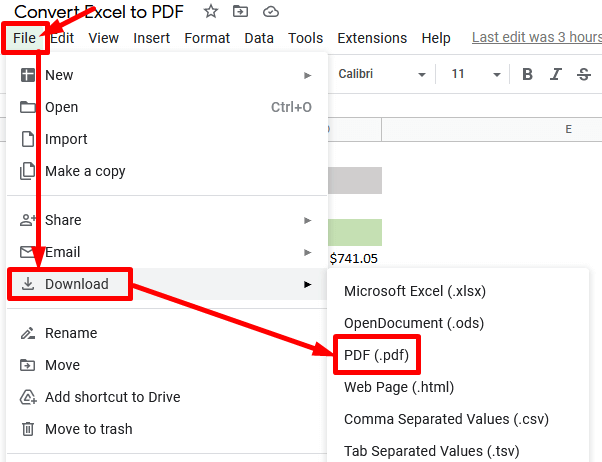
- ಹೊಸ ವಿಂಡೋ ತೆರೆಯುತ್ತದೆ. ರಫ್ತು ಬಟನ್ ಅನ್ನು ಕ್ಲಿಕ್ ಮಾಡಿ.
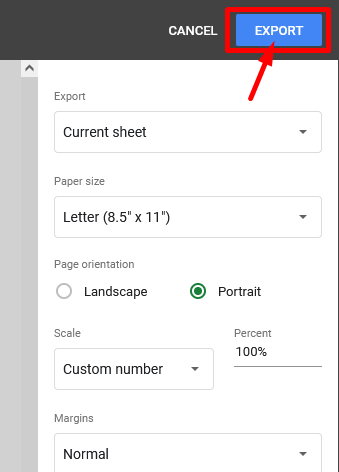
ನಾವು ಪಡೆದ ಫಲಿತಾಂಶ ಇಲ್ಲಿದೆ. 👇
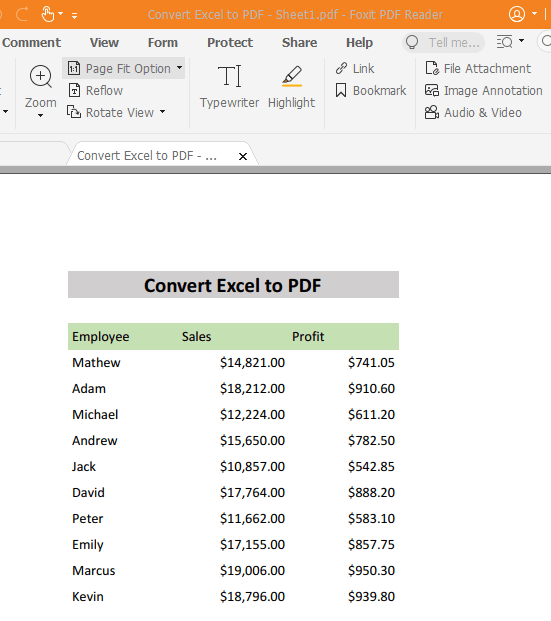
ಹೆಚ್ಚುವರಿ ಮಾಹಿತಿ
ನಿಮ್ಮ PDF ಲೇಔಟ್ ಅನ್ನು ಕಸ್ಟಮೈಸ್ ಮಾಡಲು ನೀವು ಬಯಸಿದರೆ, ನಂತರ ನೀವು ಈ ಕೆಳಗಿನ ಮಾಹಿತಿಯ ಬಗ್ಗೆ ತಿಳಿದಿರಬೇಕು:
- ನಿಮ್ಮ ಪ್ರಿಂಟ್ ಅಥವಾ PDF ಲೇಔಟ್ ಅನ್ನು ಕಸ್ಟಮೈಸ್ ಮಾಡಲು, ರಿಬ್ಬನ್ನಲ್ಲಿ ಪುಟ ಲೇಔಟ್ ಟ್ಯಾಬ್ ಗೆ ಹೋಗಿ.
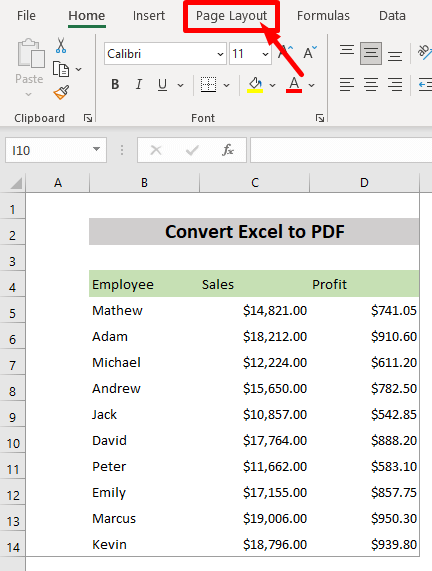
- ಮೊದಲ ಆಯ್ಕೆ, ಮಾರ್ಜಿನ್ಗಳು ನಿಮ್ಮ PDF ಲೇಔಟ್ನ ಅಂಚುಗಳನ್ನು ಹೊಂದಿಸಲು ನಿಮಗೆ ಸಹಾಯ ಮಾಡುತ್ತದೆ. ನೀವು ಹೆಚ್ಚು ಅಥವಾ ಕಡಿಮೆ ಬಯಸಿದರೆನಿಮ್ಮ ಪುಟದ ಒಳಗೆ ಸ್ಥಳಾವಕಾಶ, ನೀವು ಈ ಆಯ್ಕೆಯಲ್ಲಿ ಕೆಲಸ ಮಾಡುತ್ತೀರಿ.
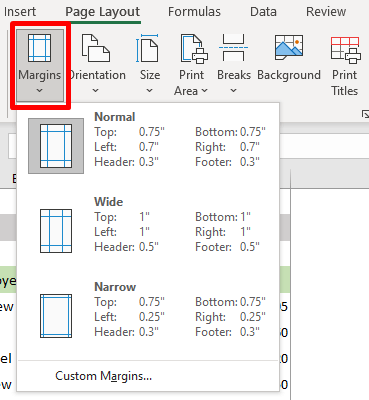
- ಎರಡನೆಯ ಆಯ್ಕೆ, ಓರಿಯಂಟೇಶನ್ ಅನ್ನು ಹೊಂದಿಸಲು ನಿಮಗೆ ಸಹಾಯ ಮಾಡುತ್ತದೆ ಪುಟದ ಓರಿಯೆಂಟೇಶನ್ ಪೋಟ್ರೇಟ್ ಅಥವಾ ಲ್ಯಾಂಡ್ಸ್ಕೇಪ್ .
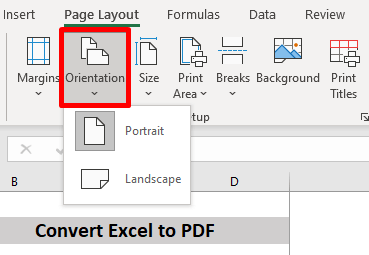
- ಮೂರನೇ ಆಯ್ಕೆ, ಗಾತ್ರ ನಿಮ್ಮ ಕಾಗದದ ಗಾತ್ರವನ್ನು A4, A3, ಅಥವಾ ನೀವು ಬಯಸುವ ಯಾವುದೇ ಗಾತ್ರವನ್ನು ಹೊಂದಿಸಲು ಸಹಾಯ ಮಾಡುತ್ತದೆ.
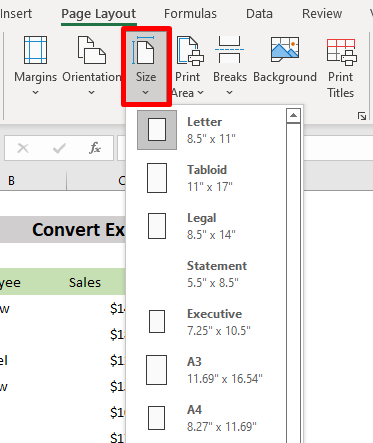
- ನಾಲ್ಕನೇ ಆಯ್ಕೆ, ಪ್ರಿಂಟ್ ಏರಿಯಾ ನಿಮ್ಮ ಪ್ರಿಂಟ್ ಏರಿಯಾ ಅನ್ನು ಪ್ರಿಂಟ್ ಮಾಡಲು ಅಥವಾ PDF ಗೆ ಪರಿವರ್ತಿಸಲು ಕಸ್ಟಮ್ ಆಯ್ಕೆ ಮಾಡಲು ನಿಮಗೆ ಸಹಾಯ ಮಾಡುತ್ತದೆ.
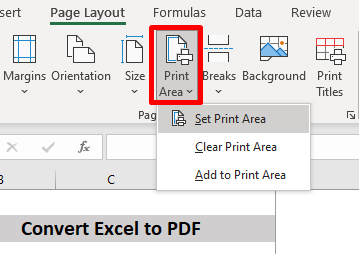 3>
3>
- ಬ್ರೇಕ್ಸ್ ಆಯ್ಕೆಯನ್ನು ಕ್ಲಿಕ್ ಮಾಡುವ ಮೂಲಕ, ನೀವು ಪುಟ ವಿರಾಮಗಳನ್ನು ನೀವು ಎಲ್ಲಿ ಬೇಕಾದರೂ ರಚಿಸಬಹುದು ಅಥವಾ ತೆಗೆದುಹಾಕಬಹುದು.
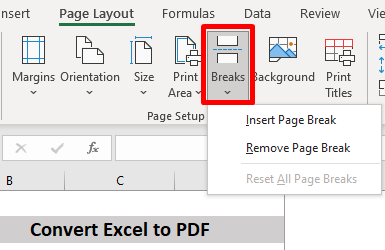
- ಮುದ್ರಿತ ಶೀರ್ಷಿಕೆಗಳು ಪುಟ ಸೆಟಪ್ ವಿಂಡೋವನ್ನು ಪಾಪ್ ಅಪ್ ಮಾಡುತ್ತದೆ ಅಲ್ಲಿ ನೀವು ಗ್ರಿಡ್ಲೈನ್ಗಳು , ಹೆಡರ್ & ಅಡಿಟಿಪ್ಪಣಿ , ಪುಟ ಆದೇಶ, ಇತ್ಯಾದಿ.
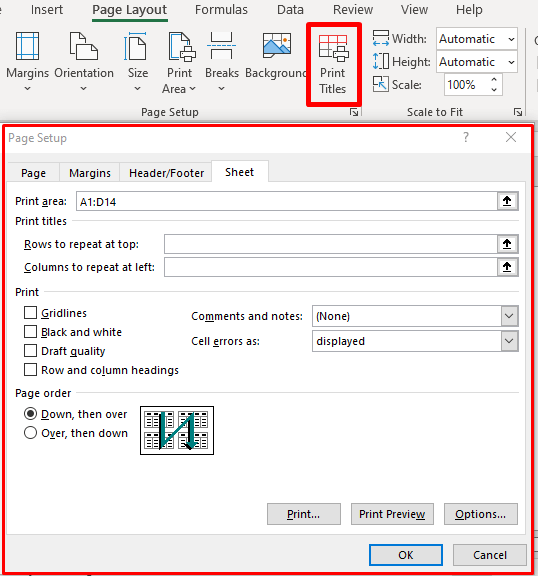
ಹೆಚ್ಚು ಓದಿ: ಎಕ್ಸೆಲ್ ಅನ್ನು ಹೇಗೆ ಪರಿವರ್ತಿಸುವುದು ಎಲ್ಲಾ ಕಾಲಮ್ಗಳೊಂದಿಗೆ PDF ಗೆ (5 ಸೂಕ್ತ ಮಾರ್ಗಗಳು)
ನೆನಪಿಡಬೇಕಾದ ವಿಷಯಗಳು
PDF ಒಂದು ಸ್ಥಿರ ಫೈಲ್ ಪ್ರಕಾರವಾಗಿದೆ. ಇದರರ್ಥ PDF ಮೌಲ್ಯಗಳನ್ನು ನವೀಕರಿಸುವುದಿಲ್ಲ. ಆದ್ದರಿಂದ, ನೀವು ನಿಮ್ಮ ಎಕ್ಸೆಲ್ ಫೈಲ್ ಅನ್ನು ಪಿಡಿಎಫ್ಗೆ ಪರಿವರ್ತಿಸಿದಾಗ, ನಿಮ್ಮ ಎಕ್ಸೆಲ್ ಫೈಲ್ ಡೇಟಾವನ್ನು ನೀವು ಬದಲಾಯಿಸಿದರೂ ಯಾವುದೇ ಡೇಟಾವನ್ನು ಇನ್ನು ಮುಂದೆ ಬದಲಾಯಿಸಲಾಗುವುದಿಲ್ಲ.
ತೀರ್ಮಾನ
ಇವು ಎಕ್ಸೆಲ್ ಅನ್ನು ಪಿಡಿಎಫ್ಗೆ ಪರಿವರ್ತಿಸುವ ಹಲವಾರು ವಿಧಾನಗಳಾಗಿವೆ. ಫಾರ್ಮ್ಯಾಟಿಂಗ್ ಅನ್ನು ಕಳೆದುಕೊಳ್ಳದೆ. ಈ ಮಾಹಿತಿಯು ನಿಮಗೆ ಉಪಯುಕ್ತ ಮತ್ತು ಶೈಕ್ಷಣಿಕವಾಗಿದೆ ಎಂದು ನಾನು ಭಾವಿಸುತ್ತೇನೆ. ನೀವು ಯಾವುದೇ ಪ್ರಶ್ನೆಗಳು ಅಥವಾ ಶಿಫಾರಸುಗಳನ್ನು ಹೊಂದಿದ್ದರೆ ದಯವಿಟ್ಟು ನಮ್ಮನ್ನು ಸಂಪರ್ಕಿಸಲು ಮುಕ್ತವಾಗಿರಿ. ಇಂತಹ ಇನ್ನೂ ಅನೇಕ ಲೇಖನಗಳಿಗಾಗಿ, ಭೇಟಿ ನೀಡಿ exceldemy.com .

